


Spotify to popularna platforma do strumieniowego przesyłania muzyki, która pozwala użytkownikom słuchać ulubionych piosenek i podcastów na różnych urządzeniach. Niektórzy ludzie mogą to lubić Dodaj Spotify Muzyka do aplikacji Wideo. Jednak niektórym użytkownikom funkcja wideo może rozpraszać uwagę podczas słuchania muzyki na platformie. Jeśli jesteś jednym z nich, masz szczęście!
W tym artykule pokażemy jak wyłączyć Spotify filmy i przesyłaj strumieniowo muzykę bez żadnych zakłóceń wizualnych, zarówno na urządzeniach mobilnych, jak i stacjonarnych. Zacznijmy więc cieszyć się nieprzerwanym dźwiękiem Spotify.
Przewodnik po zawartości Część 1. Jakie są Spotify Filmy?Część 2. Jak wyłączyć Spotify Filmy [Android/iOS]Część 3. Jak wyłączyć Spotify Filmy [komputer stacjonarny/odtwarzacz internetowy]Część 4. Co zrobić, jeśli nie możesz się wyłączyć Spotify Filmy?Część 5. Najlepszy sposób na słuchanie Spotify PiosenkiCzęść 6. Często zadawane pytania dotyczące wyłączania Spotify FilmyCzęść 7. Podsumowując
Spotify filmy odnoszą się do funkcji na stronie Spotify platforma wyświetlająca krótkie treści wideo, gdy użytkownik przesyła strumieniowo muzykę. Ta funkcja umożliwia użytkownikom oglądanie teledysków, nagrań zza kulis i innych typów treści wideo podczas gdy oni słuchają swoich ulubionych piosenek. Funkcja wideo jest dostępna zarówno w wersji mobilnej, jak i stacjonarnej Spotify app.
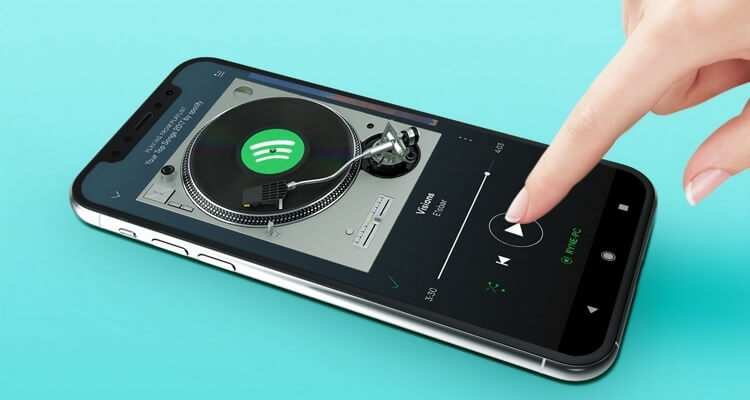
Warto zauważyć, że funkcja wideo jest opcjonalna i użytkownicy mogą Wyłącz to jeśli wolą przesyłać strumieniowo muzykę bez żadnych zakłóceń wizualnych. Dodatkowo dostępność treści wideo na Spotify mogą się różnić w zależności od regionu i urządzenia, ponieważ nie wszystkie utwory i albumy mają odpowiednią zawartość wideo.
Jak się dowiedzieliśmy Spotify oferuje także wybór teledysków. Te filmy są dostępne bezpłatnie i można uzyskać do nich dostęp w witrynie Spotify aplikacja. Użytkownicy mogą przeglądać filmy według gatunku, popularności i nie tylko, lub wyszukiwać określone filmy. Z Spotify Dzięki funkcji Filmy użytkownicy mogą cieszyć się ulubioną muzyką w dodatkowym aspekcie, oprócz komputera, telefonu komórkowego, tabletu lub telewizora. Istnieje jednak kilka powodów, dla których ktoś może chcieć wyłączyć funkcję wideo w Spotify:
Jak wspomnieliśmy powyżej, niektórzy ludzie mogą preferować słuchanie muzyki bez efektów wizualnych, uważać filmy za rozpraszające lub mieć ograniczoną ilość danych lub przepustowość. Ponadto wyłączenie filmów może również wydłużyć czas pracy baterii na urządzeniach mobilnych. Spotify umożliwia użytkownikom włączanie i wyłączanie funkcji wideo w ustawieniach aplikacji. W tej części porozmawiamy o tym, jak wyłączyć Spotify Funkcja wideo w Spotify na urządzeniach z Androidem i iOS:
Android:
iOS:
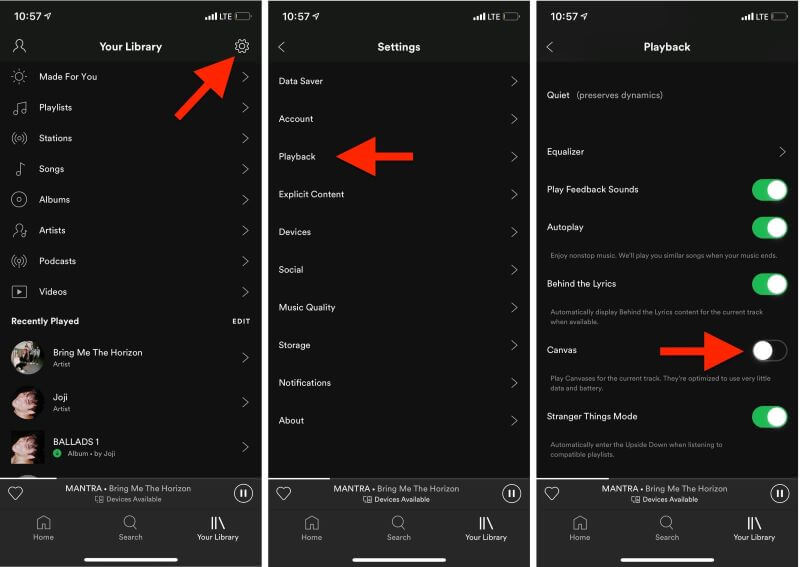
Spotify aplikacja na komputer i odtwarzacz internetowy oferują użytkownikom dwa różne sposoby dostępu do platformy strumieniowego przesyłania muzyki. Dostęp do odtwarzacza internetowego można uzyskać za pośrednictwem dowolnej przeglądarki internetowej i jest on dostępny bez konieczności instalowania oprogramowania. Z drugiej strony aplikacja na komputer jest oddzielnym programem do Windows lub macOS, który oferuje ulepszone funkcje, takie jak tryb offline i zaawansowane sterowanie odtwarzaniem. Obie wersje umożliwiają użytkownikom odtwarzanie muzyki, tworzenie i zarządzanie listami odtwarzania oraz dostęp do innych funkcji Spotify. Oto jak wyłączyć wideo w Spotify aplikacja komputerowa i odtwarzacz internetowy:
Aplikacja komputerowa:
Odznacz pole obok „Teleklipy”
Odtwarzacz internetowy:
Jeśli nie możesz wyłączyć Spotify filmów, oto kilka rzeczy, które możesz wypróbować:
1. Upewnij się, że na Twoim urządzeniu są zainstalowane najnowsze aktualizacje oprogramowania i aplikacji Spotify.
2. Odłącz się od Internetu i spróbuj wyłączyć Spotify ponownie.
3. Użyj Spotify aplikacja komputerowa zamiast aplikacji mobilnej do sterowania odtwarzaniem.
4. Jeśli problem nadal występuje, skontaktuj się z nami Spotify wsparcie dla dalszej pomocy.
5. Możesz także spróbować ponownie uruchomić urządzenie lub skontaktować się z dostawcą usług internetowych.
DumpMedia Spotify Music Converter to narzędzie programowe, które umożliwia pobieranie i konwertowanie Spotify muzyka do MP3, AAC, FLAC lub WAV. Został zaprojektowany, aby pomóc użytkownikom oszczędzać Spotify muzykę na swój lokalny komputer lub urządzenie, dzięki czemu mogą ją odtwarzać bez połączenia z Internetem lub bez korzystania z Spotify aplikacja. Oprogramowanie jest kompatybilne z obydwoma Winsystemy operacyjne Windows i Mac.
Darmowe pobieranie Darmowe pobieranie
Oto kilka kluczowych cech DumpMedia Spotify Music Converter:
Aby korzystać z DumpMedia Spotify Music Converter, musisz wykonać następujące kroki:

3. Wybierz Spotify utworów, które chcesz przekonwertować, i wybierz preferowany format wyjściowy, np MP3, WAV, FLAC itp.
4. Wybierz folder na swoim komputerze, w którym chcesz zapisać przekonwertowane pliki, wybierając istniejący folder lub tworząc nowy.
5. Rozpocznij proces konwersji klikając przycisk „Konwertuj”.
6. Po zakończeniu konwersji pliki zostaną zapisane w wyznaczonym folderze i będzie można je przenieść na inne urządzenia lub odtwarzać w trybie offline. Z DumpMedia Spotify Music Converter, możesz cieszyć się ulubionym Spotify muzykę w formacie najlepiej odpowiadającym Twoim potrzebom i preferencjom.

Pytanie 1. Czym są Spotify filmy?
Spotify filmy to teledyski i filmy z występami na żywo, które można odtwarzać razem z utworami na platformie.
Pytanie 2. Czy funkcja wideo jest dostępna na wszystkich Spotify plany?
Nie, funkcja wideo jest dostępna tylko dla Spotify Użytkownicy premium.
Pytanie 3. Mogę oglądać Spotify filmy offline?
Nie, Spotify filmy można przesyłać strumieniowo i oglądać tylko wtedy, gdy masz aktywne połączenie internetowe.
Pytanie 4. Dlaczego niektórym utworom nie towarzyszą filmy Spotify?
Nie wszystkie utwory są włączone Spotify mają towarzyszące filmy. Może to wynikać z ograniczeń licencyjnych, dostępności filmów dla niektórych utworów lub po prostu dlatego, że filmy nie zostały jeszcze dodane do platformy.
Pytanie 5. Jak włącza się wyłączanie filmów Spotify wpłynąć na wydajność aplikacji?
Wyłączanie filmów Spotify może poprawić wydajność aplikacji, ponieważ zmniejsza ilość danych, które należy załadować i przetworzyć. Może to skrócić czas ładowania aplikacji i wydłużyć czas pracy baterii.
Pytanie 6. Czy mogę wyłączyć filmy dla określonych utworów lub list odtwarzania? Spotify?
Nie, możesz wyłączyć filmy globalnie tylko w Spotify ustawień aplikacji, a nie konkretnych utworów lub list odtwarzania.
Podsumowując, wyłączam Spotify filmy można tworzyć na kilka sposobów, w zależności od platformy, z której korzystasz. Jeśli korzystasz z Spotify aplikacja na urządzeniu z systemem Android lub iOS, możesz wyłączyć filmy przechodząc do ustawień aplikacji i wyłączając opcję „Pokaż wideo”. W aplikacji komputerowej i odtwarzaczu internetowym filmy można wyłączyć, wybierając „Preferencje” lub „Ustawienia” i wyłączając opcję „Zezwól na wideo”.
Dodatkowo, jeśli nie chcesz oglądać filmów podczas słuchania Spotify muzyki, możesz po prostu zamknąć wideo lub zminimalizować okno wideo. Wyłączając Spotify wideo, możesz cieszyć się nieprzerwanym dźwiękiem i oszczędzać na transmisji danych.
Wreszcie możesz również użyć DumpMedia Spotify Music Converter aby pobrać swoje ulubione utwory Spotify. Zdobądź narzędzie już dziś!
